Как перенести вебмани кипер на другой компьютер
Обновлено: 06.07.2024
Купил себе новый комп и хочу всю информацию туда перенести. Установил на новом компе webmoney keeper classik. Инициализировал ключи, а теперь прога просит указать путь к моим кошелькам (типа к файлам бекапа кошельков)
Где его можна взять на старом компе. Или можно как-то сделать бекап такого плана?
Создайте новый и всё. Ничего страшного, кроме потери истории операций не случится.
Nicca:Подскажите как правильно поступить.
Купил себе новый комп и хочу всю информацию туда перенести. Установил на новом компе webmoney keeper classik. Инициализировал ключи, а теперь прога просит указать путь к моим кошелькам (типа к файлам бекапа кошельков)
Где его можна взять на старом компе. Или можно как-то сделать бекап такого плана?
Запишите на флешку файлы с расширениями .pwm и .kwm. После этого скопируйте на винт нового компьютера. Или с флешкой и работайте дальше, время от времени сохраняя копии.
Если не помните, где на винте у вас хранятся эти два файла, то поищите их через стандартный виндосовский поиск.
история операций если не ошибась хранится не на компе, а по теме создайте новые и не парьтесь, а вообще в первую очередь поставьте хороший антивирус типа каспера, чтобы была денюшка под защитой
Не создавайте новые, если у вас на старом кошельке имеется приличная сумма. Начав пользоваться новым файлом .pwm, вы увидите свой новый нулевой баланс.
Сеодром:Не создавайте новые, если у вас на старом кошельке имеется приличная сумма. Начав пользоваться новым файлом .pwm, вы увидите свой новый нулевой баланс.
А я смогу сбросить деньги со старого на новый? Под одним и тем-же wmID ?
Админы ничего не подумают дурного?
ужас, легенды нашего села прям :)))
Nicca, шаги:
- лезте на старый комп
- заходте в настройки
- выбирайте сохранить файлы ключей
- в появившемся диалоге указывайте пароль для файла ключей
- установите галочку "скопировать файл кошельков"
- в указанном месте получите и файл ключей и файл кошельков
- на новом компе для инициализации используйте файл ключей
- файл кошельков положите там, где удобно, и укажите к нему путь
dkameleon:Nicca, шаги:
- лезте на старый комп
- там авторизуйтесь
- заходте в настройки
- выбирайте сохранить файлы ключей
- в появившемся диалоге указывайте пароль для файла ключей
- установите галочку "скопировать файл кошельков"
- в указанном месте получите и файл ключей и файл кошельков
- на новом компе для инициализации используйте файл ключей
- файл кошельков положите там, где удобно, и укажите к нему путь
+ после запуска кипера на новом компьютере программа попросит ввести ключ активации, который будет отправлен на e-mail из ваших настроек wm

Как получить доступ при переходе на другой компьютер или при первом запуске WM Keeper WinPro (Classic) на компьютере?
1 В первую очередь следует убедиться, что у вас есть Файл ключей и что вы знаете Код доступа к нему. Подробнее о том, что это, читайте на странице Файл ключей. Если файла ключей нет или вы не уверены, что точно вспомните код доступа, то целесообразно сделать новый файл, пока у вас есть работающий WM Keeper WinPro (Classic).
Для этого нужно зайти в меню Инструменты → Параметры программы → Безопасность → Сохранить ключи в файл. Внимательно отнеситесь к заданию кода доступа к файлу ключей - он задаётся локально и в журналах системы WebMoney никак не отображается. То есть, мы не сможем помочь вам восстановить его - мы просто его не знаем. Образно говоря, ситуация аналогична той, как если бы вы помещали Файл ключей в архив и закрывали архив паролем.
2 Кроме этого желательно сохранить файл данных (имеет расширение *.sdf). Его потеря менее критична, но тем не менее он важен. Где он находится вы можете узнать в том же разделе: Инструменты → Параметры программы → Дополнительные → Файл данных. ИЛИ: на предыдущем шаге установите галочку "копировать файл данных" - и он будет помещен рядом с файлом ключей
3 Запишите свой WMID и пароль к нему. Убедитесь, что имеете доступ к указанному в данных e-mail и номеру мобильного телефона. Посмотреть какой e-mail указан вы можете в меню Инструменты → Информация о себе.
После переустановки Windows (или при переходе на другой компьютер) вам нужно:
2 Запустить его, ввести свой WMID, пароль.
3 Нажать кнопку "Восстановление".
4 Указать местонахождение файла ключей (расширение *.kwm), код доступа к нему.
5 Указать местонахождение файла данных (расширение *.sdf).
Резервную копию сохраните в надёжном месте! Не забывайте код доступа к ней.
Для участников, имеющих аккаунт в E-num вход в программу осуществляется следующим образом: подробнее.
Функция переноса WM Keeper WinPro - в разы упрощает использование вашим WM Keeper на разных устройствах.
Теперь, вам не нужно отдельно сохранять файл ключей и кошельков, вспоминать к ним код доступа, заходить на сайт и скачивать установочный файл на новый компьютер.
Вам достаточно пройти процедуру переноса WM Keeper WinPro, в ходе которого вы получите инсталляционный файл, который при запуске на новом компьютере восстановит все необходимые данные, вплоть до переписки.
Для того, чтобы перенести свой WM Keeper на другой ПК и сохранить все данные, необходимо зайти в пункт "Инструменты" - "Параметры программы" - "Общие"

Мы рекомендуем вам для дополнительного обеспечения безопасности задать пароль для инсталляционного файла.
Также выберите, куда вы будете сохранять инсталляционный файл:
Сохранение на сервис WebMoney Files¶
1 Выберите WebMoney Files как место хранения инсталляционного файла, а также настоятельно рекомендуем установить пароль к данному файлу и нажмите "Далее"

2 Дождитесь формирования инсталляционного файла и его загрузки на сервер. Для удобства, можете сохранить прямую ссылку на сервис WebMoney Files. Если ссылка будет утеряна, вы всегда сможете авторизоваться на сервисе WebMoney Files и найти уже там загруженный инсталляционный файл



4 После загрузки файла, запустите его. Если вы не указывали пароль к файлу, установка приложения запустится автоматически. Если указали - нужно будет ввести данный пароль в окне

5 Вы перешли к установке WM Keeper WinPro

Установите WM Keeper WinPro и заходите в приложение со своими данными. Активируйте оборудование.
Сохранение на компьютере¶
1 Выберите папку на компьютере, в которую хотите сохранить инсталляционный файл.


2 Настоятельно рекомендуем установить пароль, который будет вам необходим в дальнейшем, при попытке установить файл при переносе и нажмите "Далее"

3 Дождитесь сохранения инсталляционного файла и успешного уведомления о сохранении. Вам будет отражен полный адрес, куда вы сохранили данный файл. Перейдите по этому адресу, и сохраните файл на съемный носитель, или загрузите его в хранилище, которое считаете наиболее безопасным для хранения файлов


4 На новом компьютере запустите файл инсталляции. Если вы не указывали пароль к файлу, установка приложения запустится автоматически. Если указали - нужно будет ввести данный пароль в окне

5 Вы перешли к установке WM Keeper WinPro

Установите WM Keeper WinPro и заходите в приложение со своими данными. Активируйте оборудование.

- Необходимо перенести webmoney-кошелек на другой компьютер;
- Необходимо переустановить операционную систему.
В конкретном случае, на компьютере был установлен второй жестки диск, а на него операционная система Windows 7. Потребовалось перенести webmoney-кошелек со старого жесткого диска (ОС Vista) на новый.
Процесс переноса кошелька Webmoney состоит из двух этапов: сохранение необходимых файлов и установка кошелька на новом компьютере (либо после переустановки ОС).
Этап I. Сохранение файлов необходимых для переноса кошелька Webmoney
Для того, чтобы перенести webmoney-кошелек, необходимо сохранить два файла:

Параметры программы
После этого откроется окно Параметры программы в котором необходимо перейти на вкладку Безопасность и щелкнуть по кнопке Сохранить ключи в файл.
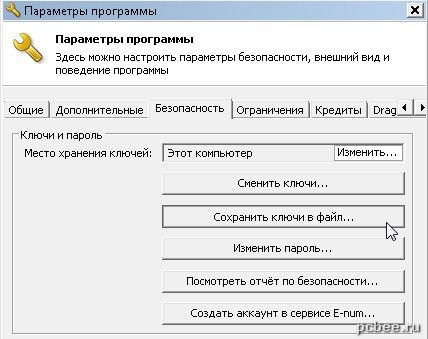
Сохранение файлов кипера kwm и pwm
Далее необходимо подтвердить намерение создания резервной копии ключей кипера.
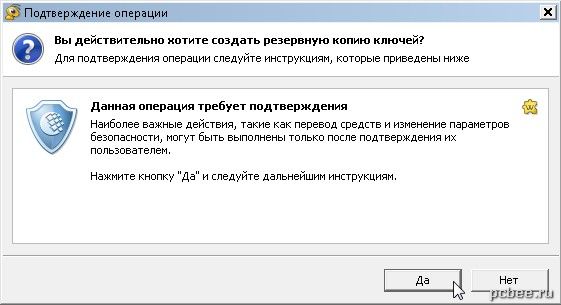
Подтверждение создания резервной копии ключей кипера
Поскольку безопасность Webmoney поставлена во главу угла, необходимо подтвердить действия за счет введения кода подтверждения, который придет на номер сотового телефона указанного при регистрации.
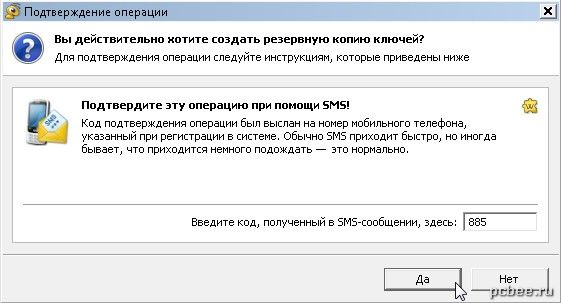
Подтверждение создания резервной копии ключей вебмани кипера через SMS
Для сохранения копии ключей в указанном месте необходимо знать пароль доступа к файлу ключей, который не совпадает с паролем доступа к вебмани киперу.

Для сохранения копии ключей в указанном месте необходимо знать пароль доступа к файлу ключей
После проделанных шагов, в указанном месте должны сохраниться два файла: один с расширением pwm, другой с расширением kwm. К примеру, если ваш WMID 377025179357 (12 цифр), то это будут файлы 377025179357.pwd и 377025179357.kwd.
Не забывайте о том, что данные файлы, в целях безопасности необходимо хранить в надежном месте. Можно порекомендовать такой трюк: запакуйте папку с ключами в архив RAR закрыв его паролем. Главное в этом случае, не забыть пароль от архива 🙂
После того, как вы сохранили файлы ключей, можно приступать ко второму этапу.
Этап II. Установка кошелька Вебмани на новом компьютере, либо после переустановки Windows
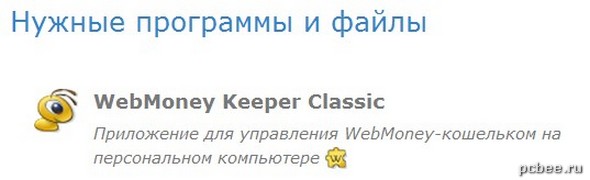
Вебмани кошелек WebMoney Keeper Classic
Шаг 2. После установки кипера запускаем его и вводим наш индификатор (WMID) и пароль доступа к кошельку.

После установки кипера запускаем его и вводим наш индификатор (WMID) и пароль доступа к кошельку
Шаг 3. Указываем, что была переустановлена операционная система Windows.
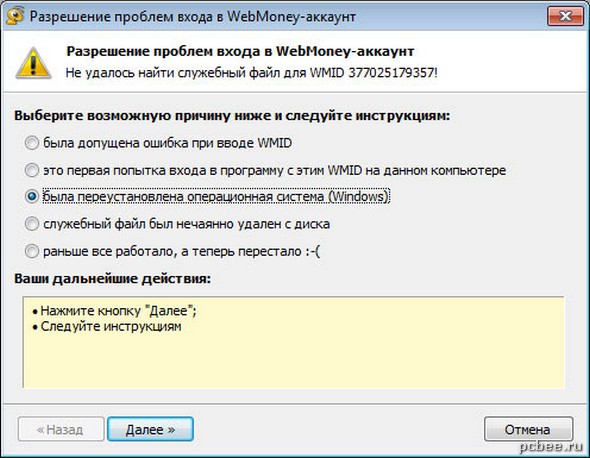
Указываем, что была переустановлена операционная система Windows
Шаг 4. Выбираем вариант У меня есть файл ключей и пароль от этого файла.

Выбираем вариант У меня есть файл ключей и пароль от этого файла
Шаг 5. Заполняем все необходимые реквизиты пользователя WebMoney и указываем путь к файлу ключей (файл с расширением kwm).
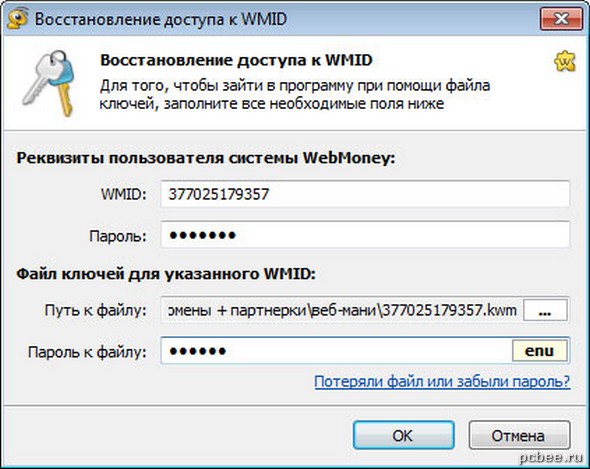
Заполняем все необходимые реквизиты пользователя WebMoney и указываем путь к файлу ключей (файл с расширением kwm)
Шаг 6. Указываем путь к файлу кошелька (расширение pwm).
Собственно необходимо дождаться кода активации который отправлен на e-mail или телефон и ввести его на указанной странице.
В нашем случае, код активации кошелька WebMoney пришел на e-mail.
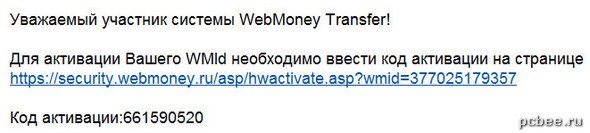
Код активации кошелька WebMoney пришел на e-mail
Шаг 8. Подтверждаем необходимость активации кошелька вебмани на новом оборудовании.

Подтверждаем необходимость активации кошелька вебмани на новом оборудовании
Теперь необходимо нажать клавишу F5 для обновления информации в WebMoney кошельке.
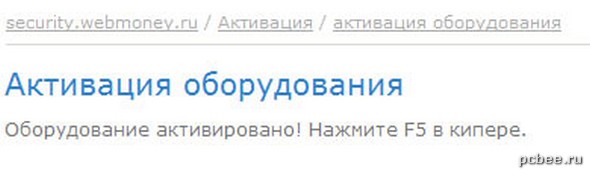
Для обновления информации в WebMoney кошельке необходимо нажать F5
Шаг 9. Активация WebMoney кошелька по телефону через SMS.
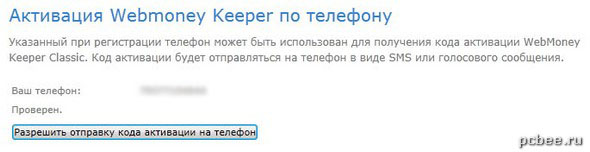
Активация WebMoney кошелька по телефону через SMS

Уязвимые места в безопасности кошелька WebMoney
Похожие статьи

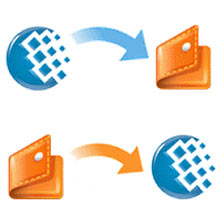
Как обменять Webmoney на Яндекс.Деньги. Как обменять Яндекс.Деньги на Webmoney
13 Комментариев
Вопрос..Вот у меня сломалась симка как восстановить доступ
Юрий, ничего умнее, чем восстановить симку, посоветовать не могу. Как правило, это не занимает много времени.
Здравствуйте. Скажите пожалуйста, если на домашнем ноуте стоит Кипер классик, а ещё хочу установить на работе данную программу (для удобства), то что в данном случае необходимо сделать. Какой инструкции придерживаться или что зачем делать. Работать получается я буду с двух IP(дом и работа). Спасибо за ответ
Получилось так, что не сохранил предварительно файл кошелька pwm. При установке WebMoney KeeperPro пришлось создать новый кошелек, но в истории остались только две последние операции. Можно ли как-то восстановить историю операций?
Здравствуйте, спасибо за совет, в Total Commander включил отображение скрытых файлов но файла ключей kwm не нашёл. Но самое главное спросить то я и забыл, файл ключей kwm у меня есть, но он создавался очень давно, несколько лет назад, я слышал, что этот файл желательно обновлять т.к. потом могут возникнуть проблемы при установке на другом компьютере или на вновь установленный Windows.
Это действительно так или не стоит заморачиваться и хранить свой старый файл kwm ? Спасибо.
Здравствуйте, скажите пожалуйста, всё сделал по инструкции. У Вас написано:
Но у меня почему то сохраняется только один файл кошелька (расширение pwm)
пробовал несколько раз. Как мне сохранить файл ключей (расширение kwm) ?
Отлично (жаль не нашла имени админа)! Всё работает!
Спасибо за столь подробную и пошаговую инструкцию. Удачи, вам админ)))

Что нужно сделать для получения доступа при переходе на другой компьютер, или же впервые запуская на компьютере WebMoney Keeper Classic?
1. Для начала убедитесь, что Вы имеете Файл ключей и Вам известен к нему Код доступа. Если Вы не имеете файла ключей, или же забыли код доступа к нему, необходимо создать новый файл, пока имеется возможность использовать работающий WebMoney Keeper Classic.
Чтобы сделать это, в меню поочередно перейдите на страницы Инструменты –> Параметры программы –> Безопасность –> Сохранить ключи в файл. С особым вниманием задавайте код доступа, необходимый для файла ключей, поскольку он задается локальным образом и не имеет отображения в журналах, относящихся к системе WebMoney. Иными словами, вам не смогут помочь восстановить код, так как кроме Вас его больше никто не знает. Это – то же самое, как если бы Вы совершили помещение Файла ключей в архив, после чего закрыли архив с помощью пароля.
2. Советуем Вам сохранить файл кошельков, имеющий расширение *.pwm. Хотя его утрата не является особо критичной, но, несмотря на это, он важен. О месте его нахождения можно узнать с того же раздела Инструменты –> Параметры программы –> Дополнительные –> Файл кошельков.
3. При необходимости Вы сможете совершить перенос группы контактов, пользуясь инструкцией.
4. Запишите свой WMID и пароль к нему. Также следует убедиться в наличии у Вас доступа к e-mail, а также номеру мобильного телефона, которые указанны в данных. Узнать, какой e-mail был указан, можно с помощью меню Инструменты –> Информация о себе.
Совершив переустановку Windows, или же перейдя на другой компьютер, выполните следующие действия:
1. Скачайте и установите WebMoney Keeper Classic.
2. Запустите его и введите принадлежащие Вам WMID и пароль.
Для сохранения резервной копии используйте надежное место! Нельзя забывать код доступа к ней.
Участники, которые имеют аккаунт в E-num, могут входить в программу таким образом: подробнее.
Читайте также:

